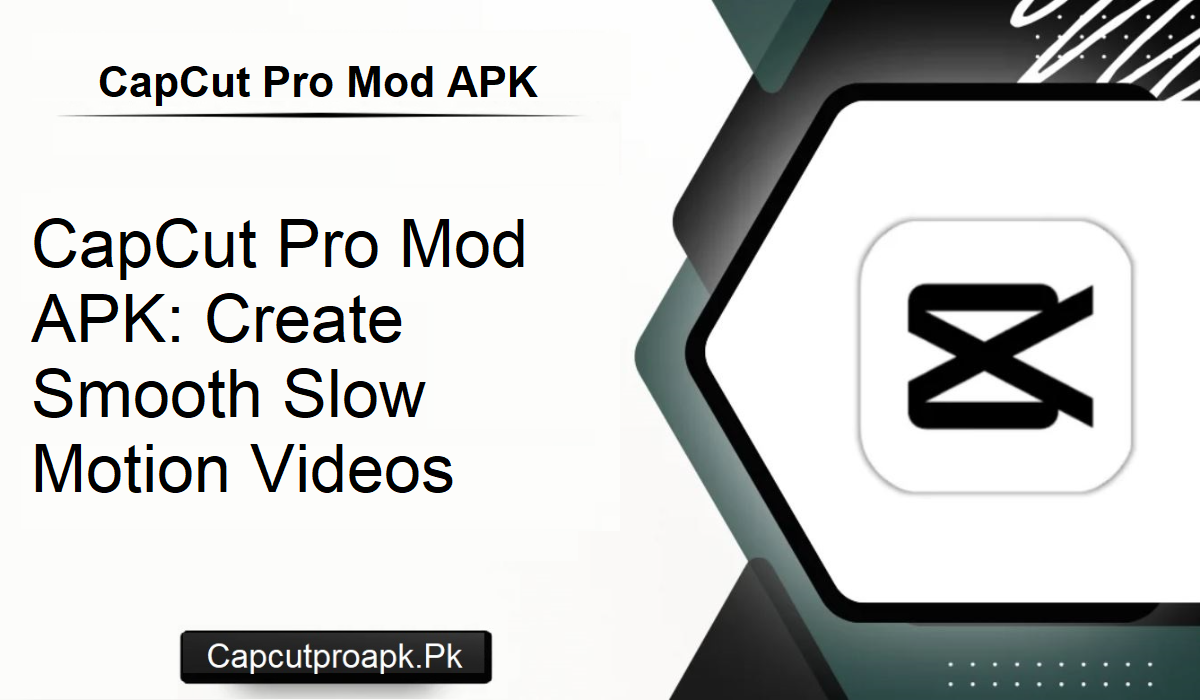Bei der Videobearbeitung dreht sich alles um Kreativität, und Zeitlupe ist heutzutage einer der gefragtesten Effekte. Sie sorgt für Dramatik, betont Emotionen und verleiht alltäglichen Clips einen Hauch von Filmkunst. Mit der CapCut Pro Mod APK erstellen Sie ganz einfach flüssige Zeitlupen und das Ergebnis wirkt professionell. Hier finden Sie eine Schritt-für-Schritt-Anleitung zum Hinzufügen von Zeitlupe mit leicht verständlichen Tools.
Warum Zeitlupe in Videos anwenden?
Zeitlupe ist mehr als nur eine Geschwindigkeitsreduzierung. Sie fängt Dinge ein, die sonst in Echtzeit verloren gehen. Eine Geste, ein Lächeln oder sogar ein fließender Wasserfluss wirken verlangsamt interessanter. In den sozialen Medien setzen viele Kreative diesen Effekt ein, um aufzufallen.
Die CapCut Pro APK unterstützt diesen Prozess nahtlos mit Expertenanalysen und verhindert so Störungen oder ruckelige Wiedergabe. Egal, ob Sie einen Reise-Vlog, einen Sportclip oder einen kurzen Film bearbeiten – Zeitlupe verleiht Ihrem Video einen professionellen Touch. Aus diesem Grund entscheiden sich viele Nutzer für den CapCut Pro Download gegenüber anderen fortschrittlichen Tools.
Schritt-für-Schritt-Anleitung: Zeitlupe mit CapCut Pro Mod Apk erzielen
So erzielen Sie einen flüssigen Zeitlupeneffekt:
Neues Projekt starten
Öffnen Sie CapCut Pro Mod Apk auf Ihrem Mobilgerät. Tippen Sie auf dem Startbildschirm auf „Neues Projekt“. Wählen Sie den Clip aus Ihrer Galerie aus, den Sie bearbeiten möchten.
Originalton stummschalten
Schalten Sie den Ton stumm, bevor Sie Zeitlupe hinzufügen. Tippen Sie auf den Clip und wählen Sie die Funktion „Ton im Clip stummschalten“. Dadurch wird verhindert, dass der Ton beim Ändern der Geschwindigkeit verzerrt wird.
Video teilen
Wählen Sie den gewünschten Videoabschnitt in Zeitlupe aus. Nutzen Sie das Menü „Teilen“, um den Clip am Anfang und Ende zu bearbeiten. Sie können bei Bedarf mehrere Abschnitte teilen.
Geschwindigkeitseinstellungen auswählen
Drücken Sie auf den Abschnitt, den Sie verlangsamen möchten. Wählen Sie das Geschwindigkeitsmenü. Sie haben zwei Optionen:
- Normal: Ideal für einfache Zeitlupe.
- Kurve: Bietet mehr Kontrolle mit einstellbaren Geschwindigkeitspunkten.
Geschwindigkeit anpassen
Bewegen Sie den Schieberegler nach links, um die Geschwindigkeit zu verringern. Je weiter Sie ihn bewegen, desto langsamer wird das Video. Mit dem CapCut Pro Apk Download bleibt die Bewegung auch bei sehr langsamer Geschwindigkeit flüssig.
Speichern und teilen
Wenn Sie mit dem Ergebnis zufrieden sind, exportieren Sie das Video. Klicken Sie auf „Exportieren“, wählen Sie die Qualität und speichern Sie es in der Galerie. Sie können Ihr Zeitlupenvideo jetzt auf jeder Plattform veröffentlichen.
Tipps zur Verbesserung von Zeitlupen
- Verwende Clips mit hoher Bildrate: Videos, die mit 60 Bildern pro Sekunde oder mehr aufgenommen wurden, wirken in der Verlangsamung flüssiger.
- Hintergrundmusik hinzufügen: Überschreibe stummgeschalteten Ton mit passender Musik.
- Effekte kombinieren: Verwende Zeitlupe und kombiniere sie mit Filtern oder Übergängen für einen kreativeren Effekt.
- Splitting üben: Je präziser deine Splits, desto flüssiger werden deine Zeitlupenclips.
Diese Richtlinien sorgen dafür, dass deine Bearbeitungen mit CapCut Apk Download professionell und perfekt aussehen.
Zusammenfassung
Zeitlupe gehört zu den wirkungsvollsten Mitteln, um ein Video zu verbessern. Mit CapCut Pro Mod Apk erzielst du diesen Effekt ganz einfach in wenigen Schritten. Vom Trennen von Clips bis zur präzisen Geschwindigkeitsanpassung – alles ist kinderleicht.
Mit Funktionen wie flüssiger Wiedergabe, anpassbaren Geschwindigkeitseinstellungen und sauberen Exporten ist CapCut Pro Download die ideale Option für Kreative, die professionelle Ergebnisse mit minimalem Aufwand erzielen möchten. Starten Sie noch heute und verwandeln Sie einfache Clips in überzeugende Zeitlupenvideos.